用於行動應用程式的 Java:Android 開發的第一步
明確答案:Java 是 Android 應用開發的基礎語言,透過 Java 開發環境和 SDK,你可以寫和運行 Android 應用程式。詳細說明:設定開發環境:安裝 Android Studio、JDK 和建立 AVD。創建第一個 Android 應用程式:使用 Android Studio 建立一個項目,編寫 Java 程式碼進行互動。定義使用者介面:使用 XML 檔案建立活動佈局,顯示元件。運行你的應用:使用模擬器或實體設備運行應用。實戰案例:新增互動元素,例如按鈕,以獲得更豐富的使用者體驗。
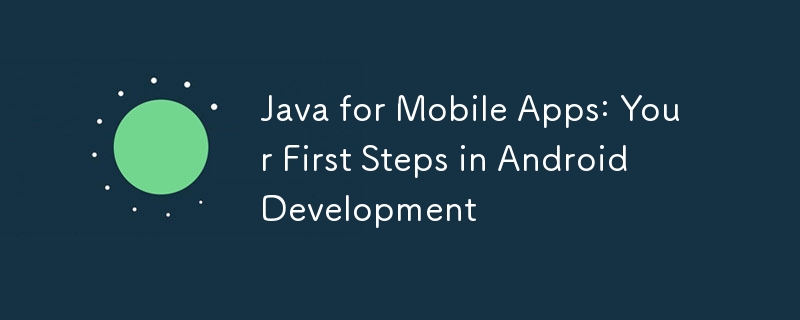
Java 與行動應用:踏入Android 開發的第一步
引言
引言Java 是一種功能強大的語言,廣泛用於Android 應用開發。如果你渴望創建引人入勝的行動應用,了解 Java 的基礎知識至關重要。本文將帶你踏入 Android 開發的精彩旅程,從安裝必要的工具包到編寫你的第一個 Android 應用程式。
設定開發環境- 要開始Android 開發,你需要執行以下步驟:
- 安裝Android Studio:這是Google 提供的官方Android 整合開發環境(IDE)。
建立一個 Android 虛擬裝置 (AVD):這是你用來測試應用的虛擬 Android 裝置。
建立你的第一個 Android 應用程式完成設定後,讓我們建立我們的第一個 Android 應用程式。開啟 Android Studio,建立新專案並選擇「Empty Activity」範本。
Activity.javapackage com.example.myapp;
import android.app.Activity;
import android.os.Bundle;
public class MainActivity extends Activity {
@Override
protected void onCreate(Bundle savedInstanceState) {
super.onCreate(savedInstanceState);
setContentView(R.layout.activity_main);
}
}- 以下是Activity.java 檔案(你的應用的主活動)的範例程式碼:
- 第一行包含已套用的套件名稱。
- MainActivity 類別擴展自 Activity 類,這是 Android 應用中每個螢幕的基本建置模組。
setContentView() 方法將 R.layout.activity_main 與該活動關聯。 activity_main.xml 檔案是我們應用的使用者介面 (UI) 佈局。
activity_main.xml<?xml version="1.0" encoding="utf-8"?>
<LinearLayout xmlns:android="http://schemas.android.com/apk/res/android"
android:orientation="vertical"
android:layout_width="match_parent"
android:layout_height="match_parent">
<TextView
android:text="Hello, World!"
android:layout_width="wrap_content"
android:layout_height="wrap_content" />
</LinearLayout>- 現在,讓我們建立activity_main.xml 檔案(佈局檔案),它定義了使用者介面:
- 第一行指定XML 檔案版本。
TextView 用作我們文字控件,它顯示「Hello, World!」訊息。
運行你的應用程式完成設定後,按一下「執行」按鈕以在 AVD 中執行應用程式。幾秒鐘後,你應該會看到顯示「Hello, World!」訊息的應用程式介面。
實戰案例:使用者介面互動- 為了進一步理解 Android 開發,讓我們加入一些互動性。
- 在 MainActivity.java 中,新增一個按鈕控制項。
@Override
protected void onCreate(Bundle savedInstanceState) {
super.onCreate(savedInstanceState);
setContentView(R.layout.activity_main);
// 获取按钮
Button button = findViewById(R.id.button);
// 设置按钮点击侦听器
button.setOnClickListener(new View.OnClickListener() {
@Override
public void onClick(View view) {
// 在单击按钮时执行的操作
}
});
}在 MainActivity.java 中,實作ボタン點選偵聽器。
現在,當你點擊按鈕時,可以向使用者顯示訊息或執行其他動作。
結論你已經踏出了 Android 開發的第一步,透過 Java 編寫並運行了你的第一個 Android 應用。透過持續練習,你將深入了解 Java 和 Android SDK 的功能,創造出更複雜的行動應用程式。以上是用於行動應用程式的 Java:Android 開發的第一步的詳細內容。更多資訊請關注PHP中文網其他相關文章!

熱AI工具

Undresser.AI Undress
人工智慧驅動的應用程序,用於創建逼真的裸體照片

AI Clothes Remover
用於從照片中去除衣服的線上人工智慧工具。

Undress AI Tool
免費脫衣圖片

Clothoff.io
AI脫衣器

Video Face Swap
使用我們完全免費的人工智慧換臉工具,輕鬆在任何影片中換臉!

熱門文章

熱工具

記事本++7.3.1
好用且免費的程式碼編輯器

SublimeText3漢化版
中文版,非常好用

禪工作室 13.0.1
強大的PHP整合開發環境

Dreamweaver CS6
視覺化網頁開發工具

SublimeText3 Mac版
神級程式碼編輯軟體(SublimeText3)
 突破或從Java 8流返回?
Feb 07, 2025 pm 12:09 PM
突破或從Java 8流返回?
Feb 07, 2025 pm 12:09 PM
Java 8引入了Stream API,提供了一種強大且表達力豐富的處理數據集合的方式。然而,使用Stream時,一個常見問題是:如何從forEach操作中中斷或返回? 傳統循環允許提前中斷或返回,但Stream的forEach方法並不直接支持這種方式。本文將解釋原因,並探討在Stream處理系統中實現提前終止的替代方法。 延伸閱讀: Java Stream API改進 理解Stream forEach forEach方法是一個終端操作,它對Stream中的每個元素執行一個操作。它的設計意圖是處
 PHP:網絡開發的關鍵語言
Apr 13, 2025 am 12:08 AM
PHP:網絡開發的關鍵語言
Apr 13, 2025 am 12:08 AM
PHP是一種廣泛應用於服務器端的腳本語言,特別適合web開發。 1.PHP可以嵌入HTML,處理HTTP請求和響應,支持多種數據庫。 2.PHP用於生成動態網頁內容,處理表單數據,訪問數據庫等,具有強大的社區支持和開源資源。 3.PHP是解釋型語言,執行過程包括詞法分析、語法分析、編譯和執行。 4.PHP可以與MySQL結合用於用戶註冊系統等高級應用。 5.調試PHP時,可使用error_reporting()和var_dump()等函數。 6.優化PHP代碼可通過緩存機制、優化數據庫查詢和使用內置函數。 7
 PHP與Python:了解差異
Apr 11, 2025 am 12:15 AM
PHP與Python:了解差異
Apr 11, 2025 am 12:15 AM
PHP和Python各有優勢,選擇應基於項目需求。 1.PHP適合web開發,語法簡單,執行效率高。 2.Python適用於數據科學和機器學習,語法簡潔,庫豐富。
 PHP與其他語言:比較
Apr 13, 2025 am 12:19 AM
PHP與其他語言:比較
Apr 13, 2025 am 12:19 AM
PHP適合web開發,特別是在快速開發和處理動態內容方面表現出色,但不擅長數據科學和企業級應用。與Python相比,PHP在web開發中更具優勢,但在數據科學領域不如Python;與Java相比,PHP在企業級應用中表現較差,但在web開發中更靈活;與JavaScript相比,PHP在後端開發中更簡潔,但在前端開發中不如JavaScript。
 PHP與Python:核心功能
Apr 13, 2025 am 12:16 AM
PHP與Python:核心功能
Apr 13, 2025 am 12:16 AM
PHP和Python各有優勢,適合不同場景。 1.PHP適用於web開發,提供內置web服務器和豐富函數庫。 2.Python適合數據科學和機器學習,語法簡潔且有強大標準庫。選擇時應根據項目需求決定。
 Java程序查找膠囊的體積
Feb 07, 2025 am 11:37 AM
Java程序查找膠囊的體積
Feb 07, 2025 am 11:37 AM
膠囊是一種三維幾何圖形,由一個圓柱體和兩端各一個半球體組成。膠囊的體積可以通過將圓柱體的體積和兩端半球體的體積相加來計算。本教程將討論如何使用不同的方法在Java中計算給定膠囊的體積。 膠囊體積公式 膠囊體積的公式如下: 膠囊體積 = 圓柱體體積 兩個半球體體積 其中, r: 半球體的半徑。 h: 圓柱體的高度(不包括半球體)。 例子 1 輸入 半徑 = 5 單位 高度 = 10 單位 輸出 體積 = 1570.8 立方單位 解釋 使用公式計算體積: 體積 = π × r2 × h (4
 PHP的影響:網絡開發及以後
Apr 18, 2025 am 12:10 AM
PHP的影響:網絡開發及以後
Apr 18, 2025 am 12:10 AM
PHPhassignificantlyimpactedwebdevelopmentandextendsbeyondit.1)ItpowersmajorplatformslikeWordPressandexcelsindatabaseinteractions.2)PHP'sadaptabilityallowsittoscaleforlargeapplicationsusingframeworkslikeLaravel.3)Beyondweb,PHPisusedincommand-linescrip
 PHP:許多網站的基礎
Apr 13, 2025 am 12:07 AM
PHP:許多網站的基礎
Apr 13, 2025 am 12:07 AM
PHP成為許多網站首選技術棧的原因包括其易用性、強大社區支持和廣泛應用。 1)易於學習和使用,適合初學者。 2)擁有龐大的開發者社區,資源豐富。 3)廣泛應用於WordPress、Drupal等平台。 4)與Web服務器緊密集成,簡化開發部署。






